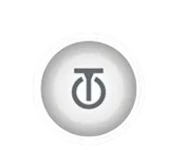Encender la laptop y encontrar solo una pantalla en negro puede ser alarmante, pero no siempre significa un problema grave. Antes de acudir a un servicio de soporte técnico de laptop o buscar una reparación de laptop, hay varias soluciones que puedes intentar. A continuación, te mostramos una guía práctica para solucionar este inconveniente.
1. Verifica si está encendida realmente
Lo primero es confirmar si tu laptop está encendida, ya que a veces el problema puede estar en la pantalla o el sistema de inicio. Para asegurarte:
•Escucha si el ventilador está funcionando o si las luces indicadoras (como la de encendido o la de la batería) están activas.
•Si oyes ruidos pero la pantalla sigue en negro, el problema puede estar relacionado con la pantalla o el sistema operativo.
2. Conéctala a una pantalla externa
Una de las primeras pruebas que puedes hacer es conectar tu laptop a un monitor externo:
•Utiliza un cable HDMI, VGA o DisplayPort para conectar la laptop a un monitor o televisor.
•Si el monitor muestra la imagen correctamente, entonces la pantalla de tu laptop podría estar dañada, y sería necesaria una reparación de laptop para solucionar el problema.
3. Elimina la electricidad residual
A veces, la acumulación de electricidad estática puede impedir que tu laptop arranque correctamente, dejándola en una pantalla en negro. Para solucionar esto:
•Desconecta el cargador y retira la batería (si es extraíble).
•Mantén presionado el botón de encendido durante al menos 30 segundos para descargar cualquier electricidad residual.
•Vuelve a conectar la batería y el cargador, luego intenta encenderla de nuevo.
4. Arranca en modo seguro
El problema puede estar relacionado con un error en el sistema operativo. Para verificarlo, intenta arrancar tu laptop en modo seguro:
•Enciende la laptop y presiona repetidamente la tecla F8 o Shift + F8 (dependiendo del modelo) para acceder al menú de arranque.
•Selecciona la opción de Modo Seguro y espera a que el sistema se inicie.
•Si la laptop funciona en Modo Seguro, puede que haya un conflicto con algún software o controlador que necesite ser actualizado o desinstalado.
5. Revisa la memoria RAM
Un fallo en la memoria RAM puede causar que la laptop no muestre nada al encenderla. Si te sientes cómodo abriendo tu equipo:
•Apaga la laptop y retira la memoria RAM.
•Limpia los contactos de la RAM y vuelve a insertarla firmemente.
•Si tu laptop tiene más de un módulo de RAM, prueba encenderla con uno a la vez para ver si uno de ellos está fallando.
6. Restablece la BIOS
Si has intentado los pasos anteriores sin éxito, puedes intentar restablecer la BIOS de tu laptop:
•Apaga la laptop completamente.
•Busca la tecla correcta para acceder a la BIOS al encender (normalmente es F2, F10 o Esc).
•Una vez dentro, busca la opción para restablecer la BIOS a sus valores predeterminados.
•Guarda los cambios y reinicia la laptop.
Si después de intentar estos pasos la pantalla sigue en negro, lo más recomendable es acudir a un servicio de soporte técnico de laptop para un diagnóstico más profundo.
¿Cuándo buscar ayuda profesional?
Si después de probar las soluciones anteriores tu laptop continúa mostrando una pantalla en negro, puede haber un problema más grave en el hardware, como un fallo en la tarjeta gráfica o la placa base. Estos casos requieren intervención especializada, por lo que es mejor acudir a un servicio de reparación de laptop.
¿Tu laptop sigue mostrando una pantalla negra? ¡Déjanos ayudarte!
En Soporte YCT, contamos con un equipo de expertos en soporte técnico de laptop que puede diagnosticar y reparar cualquier problema que esté afectando a tu equipo. No dejes que una pantalla negra te detenga: ¡contáctanos hoy y recupera el control de tu laptop!